- Android
- iOS
Incrustar datos de ubicación en las imágenes
Para incrustar datos de ubicación en las imágenes, abra la ficha  y seleccione
y seleccione 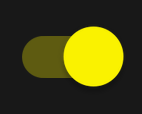 (activado) y
(activado) y 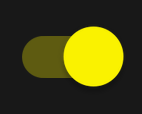 (activado) para Enlace automático > Enlace automático y Datos de ubicación, respectivamente. La función desempeñada por los datos de ubicación varía en función de la opción seleccionada para Enlace automático > Modo de enlace en la ficha
(activado) para Enlace automático > Enlace automático y Datos de ubicación, respectivamente. La función desempeñada por los datos de ubicación varía en función de la opción seleccionada para Enlace automático > Modo de enlace en la ficha  . Si selecciona Primer plano, los datos de ubicación no se cargarán en la cámara sino que se incrustarán en las fotografías después de descargarlas en el dispositivo inteligente. Si selecciona Segundo plano, los datos de ubicación adquiridos por el dispositivo inteligente se cargarán automáticamente en la cámara, la cual incrustará los datos en las fotos según se descargan.
. Si selecciona Primer plano, los datos de ubicación no se cargarán en la cámara sino que se incrustarán en las fotografías después de descargarlas en el dispositivo inteligente. Si selecciona Segundo plano, los datos de ubicación adquiridos por el dispositivo inteligente se cargarán automáticamente en la cámara, la cual incrustará los datos en las fotos según se descargan.
Tenga en cuenta que podrían ser necesarios cambios adicionales en los ajustes de la cámara antes de poder cargar los datos de ubicación en la cámara con Segundo plano seleccionado para Enlace automático > Modo de enlace en la ficha  ; consulte el manual de la cámara para más detalles.
; consulte el manual de la cámara para más detalles.
Esta función no está disponible en el modo Wi-Fi. Antes de usar esta función, salga del modo Wi-Fi y empareje la cámara y el dispositivo inteligente a través de Bluetooth.
-
Toque Enlace automático en la pestaña
 .
.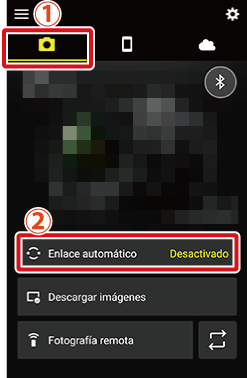
-
Toque el interruptor Enlace automático hacia
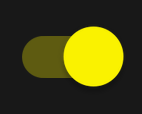 (activado).
(activado).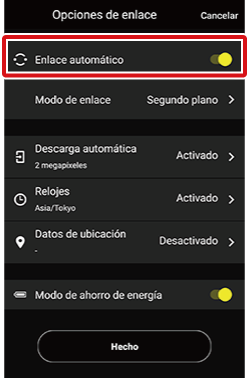
-
Toque Datos de ubicación.
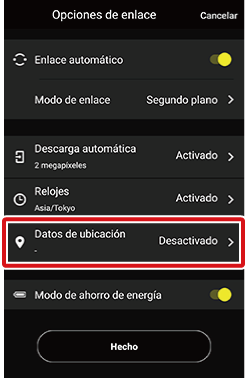
-
Toque Datos de ubicación para activar (
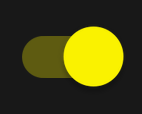 ).
).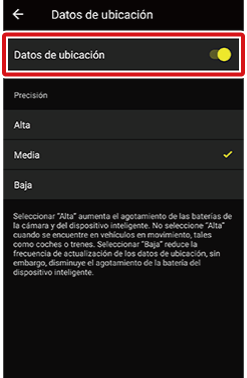
-
Toque
 para volver a la pantalla anterior.
para volver a la pantalla anterior.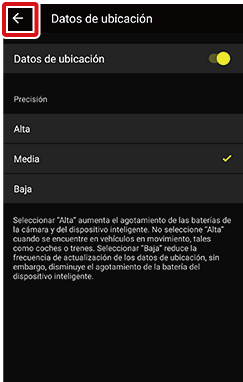
-
Toque Hecho para salir a la ficha
 .
.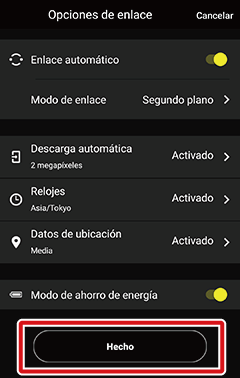
“Primer plano” seleccionado para “Enlace automático” > “Modo de enlace” en la ficha 
- El dispositivo inteligente registra los datos de ubicación y continuará haciéndolo cuando la aplicación SnapBridge se esté ejecutando en segundo plano.
- Los datos de ubicación no se incrustan en los vídeos.
- Los datos de ubicación están vinculados a la marca temporal grabada con las fotos. Para garantizar que la fecha y la hora de grabación sean correctas, Relojes se habilita cuando Enlace automático > Datos de ubicación está habilitado en la ficha
 , asegurando que los datos del reloj del dispositivo inteligente siempre se carguen a la cámara. Tenga en cuenta que al ajustar manualmente el reloj de la cámara a una fecha y hora diferentes se evitará la grabación correcta de los datos de ubicación. Al incrustar datos de ubicación en las fotografías, la aplicación selecciona automáticamente la última entrada añadida al registro antes de tomar la imagen.
, asegurando que los datos del reloj del dispositivo inteligente siempre se carguen a la cámara. Tenga en cuenta que al ajustar manualmente el reloj de la cámara a una fecha y hora diferentes se evitará la grabación correcta de los datos de ubicación. Al incrustar datos de ubicación en las fotografías, la aplicación selecciona automáticamente la última entrada añadida al registro antes de tomar la imagen. - Incluso si Enlace automático > Datos de ubicación está desactivado en la ficha SnapBridge
 al descargar fotos, la aplicación incrustará los datos del registro de los datos de ubicación basándose en el momento de la grabación.
al descargar fotos, la aplicación incrustará los datos del registro de los datos de ubicación basándose en el momento de la grabación. - El registro de los datos de ubicación almacena datos solo para la semana más reciente. Si desea incrustar datos de ubicación en las fotos, asegúrese de descargar las fotos en un plazo de una semana tras su grabación.
- Los datos de ubicación incrustados en las fotos antes de la descarga no serán sobrescritos.
Descarga manual de datos de ubicación
Esta función no está disponible con algunas cámaras.
Para copiar los datos de ubicación actuales en la cámara, toque  en la ficha
en la ficha  y, a continuación, toque Descargar datos de ubicación.
y, a continuación, toque Descargar datos de ubicación.
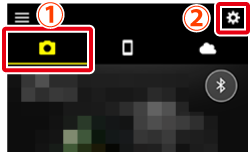
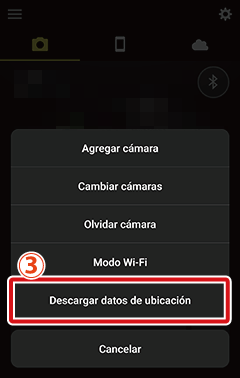
Para incrustar datos de ubicación en las imágenes, abra la ficha  y seleccione
y seleccione 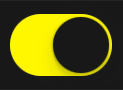 (activado) y
(activado) y 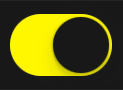 (activado) para Enlace automático > Enlace automático y Datos de ubicación, respectivamente. La función desempeñada por los datos de ubicación varía en función de la opción seleccionada para Enlace automático > Modo de enlace en la ficha
(activado) para Enlace automático > Enlace automático y Datos de ubicación, respectivamente. La función desempeñada por los datos de ubicación varía en función de la opción seleccionada para Enlace automático > Modo de enlace en la ficha  . Si selecciona Primer plano, los datos de ubicación no se cargarán en la cámara sino que se incrustarán en las fotografías después de descargarlas en el dispositivo inteligente. Si selecciona Segundo plano, los datos de ubicación adquiridos por el dispositivo inteligente se cargarán automáticamente en la cámara, la cual incrustará los datos en las fotos según se descargan.
. Si selecciona Primer plano, los datos de ubicación no se cargarán en la cámara sino que se incrustarán en las fotografías después de descargarlas en el dispositivo inteligente. Si selecciona Segundo plano, los datos de ubicación adquiridos por el dispositivo inteligente se cargarán automáticamente en la cámara, la cual incrustará los datos en las fotos según se descargan.
Tenga en cuenta que podrían ser necesarios cambios adicionales en los ajustes de la cámara antes de poder cargar los datos de ubicación en la cámara con Segundo plano seleccionado para Enlace automático > Modo de enlace en la ficha  ; consulte el manual de la cámara para más detalles.
; consulte el manual de la cámara para más detalles.
Esta función no está disponible en el modo Wi-Fi. Antes de usar esta función, salga del modo Wi-Fi y empareje la cámara y el dispositivo inteligente a través de Bluetooth.
-
Toque Enlace automático en la pestaña
 .
.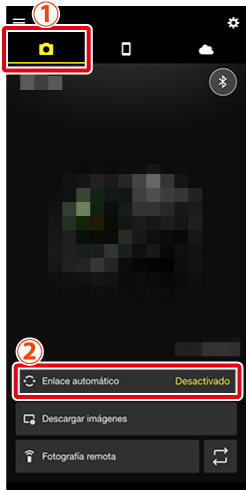
-
Toque el interruptor Enlace automático hacia
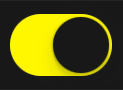 (activado).
(activado).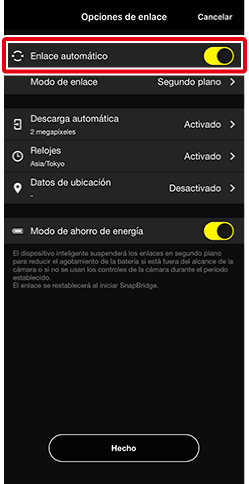
-
Toque Datos de ubicación.
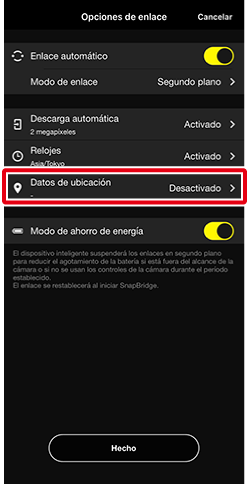
-
Toque Datos de ubicación para activar (
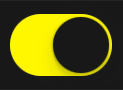 ).
).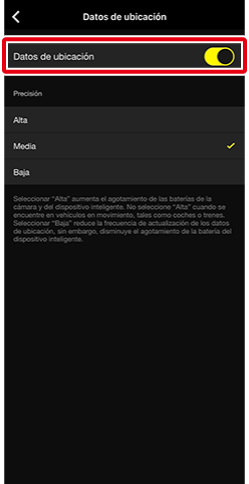
-
Toque
 para volver a la pantalla anterior.
para volver a la pantalla anterior.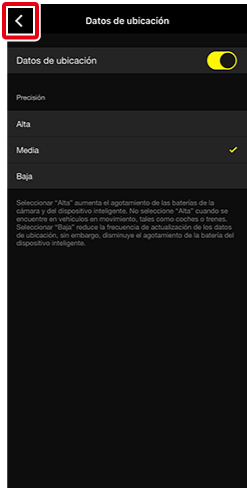
-
Toque Hecho para salir a la ficha
 .
.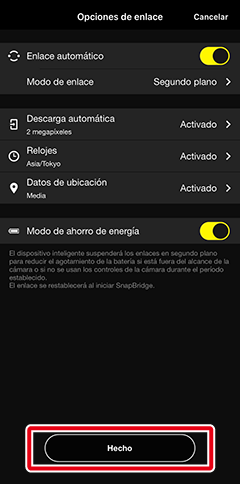
“Primer plano” seleccionado para “Enlace automático” > “Modo de enlace” en la ficha 
- El dispositivo inteligente registra los datos de ubicación y continuará haciéndolo cuando la aplicación SnapBridge se esté ejecutando en segundo plano.
- Los datos de ubicación no se incrustan en los vídeos.
- Los datos de ubicación están vinculados a la marca temporal grabada con las fotos. Para garantizar que la fecha y la hora de grabación sean correctas, Relojes se habilita cuando Enlace automático > Datos de ubicación está habilitado en la ficha
 , asegurando que los datos del reloj del dispositivo inteligente siempre se carguen a la cámara. Tenga en cuenta que al ajustar manualmente el reloj de la cámara a una fecha y hora diferentes se evitará la grabación correcta de los datos de ubicación. Al incrustar datos de ubicación en las fotografías, la aplicación selecciona automáticamente la última entrada añadida al registro antes de tomar la imagen.
, asegurando que los datos del reloj del dispositivo inteligente siempre se carguen a la cámara. Tenga en cuenta que al ajustar manualmente el reloj de la cámara a una fecha y hora diferentes se evitará la grabación correcta de los datos de ubicación. Al incrustar datos de ubicación en las fotografías, la aplicación selecciona automáticamente la última entrada añadida al registro antes de tomar la imagen. - Incluso si Enlace automático > Datos de ubicación está desactivado en la ficha SnapBridge
 al descargar fotos, la aplicación incrustará los datos del registro de los datos de ubicación basándose en el momento de la grabación.
al descargar fotos, la aplicación incrustará los datos del registro de los datos de ubicación basándose en el momento de la grabación. - El registro de los datos de ubicación almacena datos solo para la semana más reciente. Si desea incrustar datos de ubicación en las fotos, asegúrese de descargar las fotos en un plazo de una semana tras su grabación.
- Los datos de ubicación incrustados en las fotos antes de la descarga no serán sobrescritos.
Descarga manual de datos de ubicación
Esta función no está disponible con algunas cámaras.
Para copiar los datos de ubicación actuales en la cámara, toque  en la ficha
en la ficha  y, a continuación, toque Descargar datos de ubicación.
y, a continuación, toque Descargar datos de ubicación.
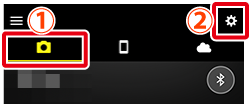
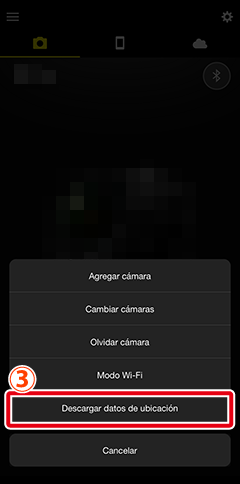
Enlaces relacionados
